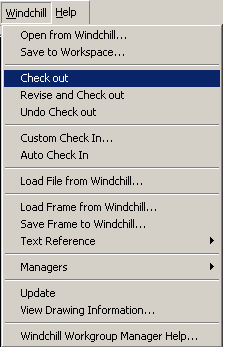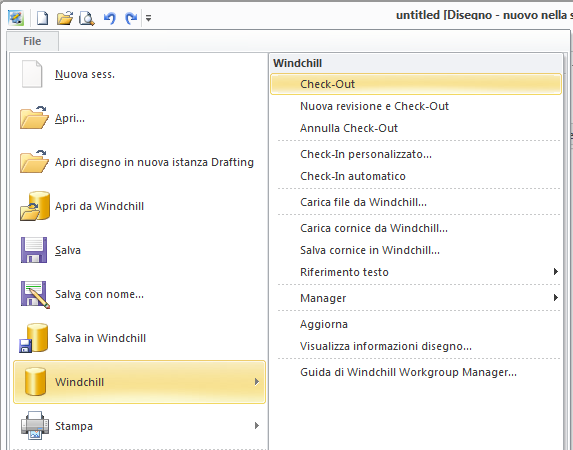Check-Out
In questa sezione viene descritta l'azione Check-Out disponibile in Creo Elements/Direct Drafting. L'azione Check-Out è anche disponibile in Windchill.
Per modificare un oggetto, è necessario prima effettuarne il Check-Out. L'azione Check-Out esegue le operazioni descritte di seguito.
• Crea una copia dell'oggetto nel commonspace sul server e la contrassegna per specificare che è in stato di Check-Out. Ciò indica agli altri utenti che l'oggetto è già in corso di modifica e che quindi non può essere modificato.
• Crea una copia di lavoro dell'oggetto nel workspace, contenente tutte le modifiche apportate fino a quando non si esegue di nuovo il Check-In dell'oggetto.
• Riserva l'oggetto nel commonspace, per impedire ad altri utenti di effettuare il Check-In di eventuali modifiche fino a quando l'oggetto non viene rilasciato dall'utente corrente. Per rilasciare l'oggetto, è possibile effettuare il Check-In oppure annullare il Check-Out. Per ulteriori informazioni su
Annulla Check-Out, fare riferimento a
Annulla Check-Out.
|
|
Windchill supporta il Check-Out delle iterazioni non aggiornate di documenti CAD e il successivo Check-In di tali documenti CAD per renderli l'ultima iterazione. Ciò consente di ripristinare una versione precedente di un progetto. Per ulteriori informazioni sul Check-Out delle iterazioni meno recenti, vedere Check-Out di oggetti non aggiornati.
|
Quando si esegue l'azione Check-Out da Creo Elements/Direct Drafting, l'oggetto di livello superiore viene sottoposto a Check-Out e in Windchill Workgroup Manager viene visualizzato un messaggio di stato. Quando si esegue l'azione Check-Out dal workspace di Windchill, viene visualizzato un messaggio di stato in Windchill. Non è possibile effettuare il Check-Out di un oggetto prenotato o bloccato da un altro utente nel commonspace di Windchill.
|
|
Durante un'operazione di Check-Out in cui viene utilizzata l'opzione per l'aggiunta del contenuto dell'oggetto al workspace, i dati vengono trasferiti dal database Windchill al workspace sul lato server. Se si sceglie inoltre di aprire l'oggetto dal workspace, i dati vengono successivamente trasferiti dal workspace all'applicazione CAD.
|
È possibile accedere a Check-Out da più posizioni.
• Selezionare > nella sessione Windows o mista di Creo Elements/Direct Drafting.
Oppure
Selezionare > > in una sessione classica di Creo Elements/Direct Drafting.
Oppure
Selezionare > > in una sessione Fluent.
• Selezionare l'oggetto nel workspace di Windchill e utilizzare il menu File.
• Selezionare l'oggetto nel workspace e fare clic sull'icona Check-Out sulla barra degli strumenti della tabella Elenco oggetti del workspace o nella colonna Azioni.